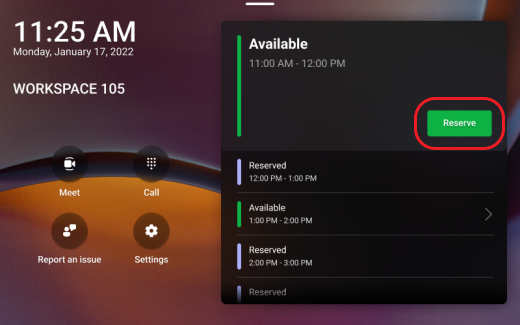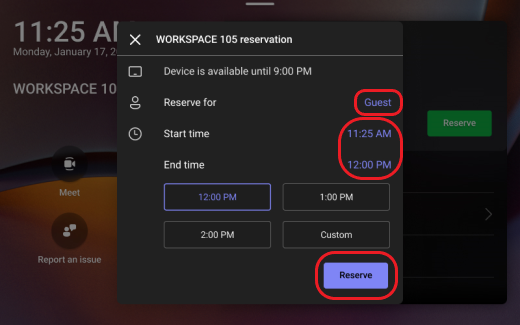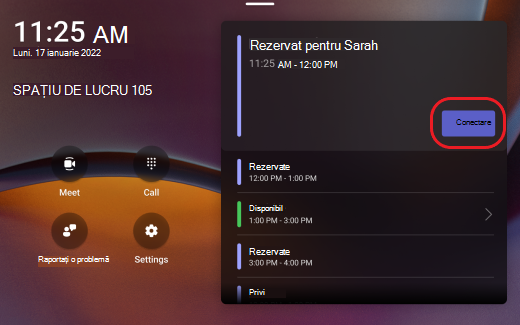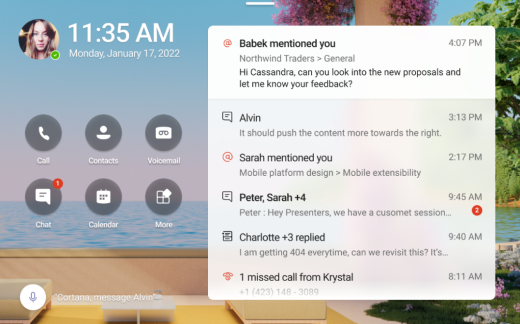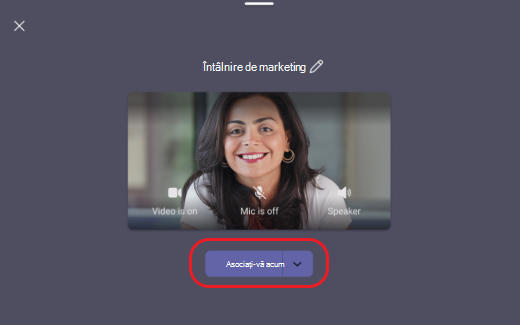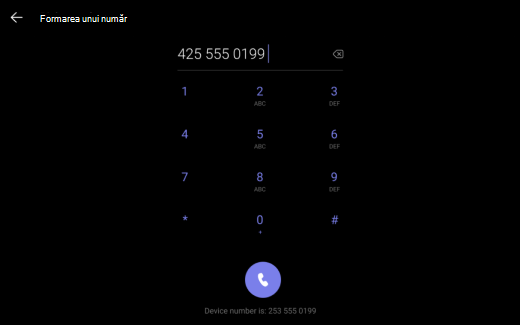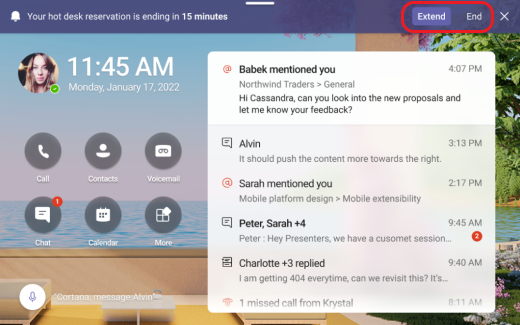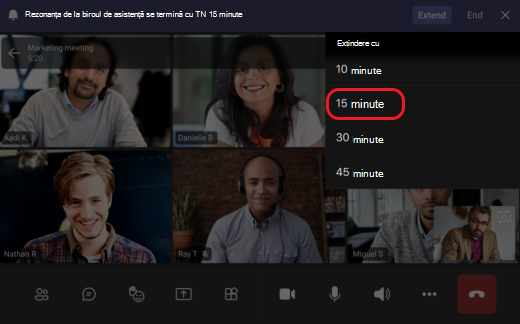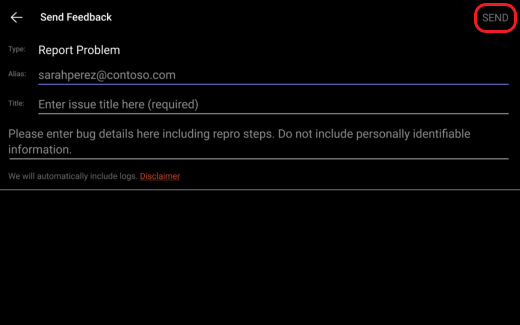Dacă persoanele din firma dvs. partajează spații de lucru denumite adesea "birou rapid", va trebui să găsiți un spațiu în care să lucrați la birou. Rezervați un spațiu de lucru flexibil cu un ecran Teams asociat afișat în avans prin Teams, Outlook sau direct din ecranul Teams, dacă vă aflați deja la birou.
Rezervarea unei sesiuni
-
Selectați Rezervare.
-
Selectați Invitat, apoi căutați și alegeți numele dvs.
-
Alegeți o oră de început și o Oră de sfârșit sau selectați Particularizat pentru a alege o anumită durată pentru sesiune.
-
Selectați Rezervare.
După ce ați finalizat acești pași, veți primi o invitație în Outlook.
Notă: De asemenea, puteți rezerva un spațiu de lucru în avans, creând un eveniment nou din calendarul Outlook sau din aplicația de calendar Teams. Puteți rezerva un ecran Teams și spațiul de lucru asociat timp de până la 24 de ore.
Conectare
Conectați-vă pe ecranul Teams la ora rezervată.
Puteți accesa apelurile, chaturile, întâlnirile și multe altele.
Începerea întâlnirilor instant
-
Selectați Întâlnire pe ecranul de pornire al ecranului Teams.
-
Introduceți numele persoanelor pe care le invitați.
-
Selectați Asociați-vă acum.
Pentru a afla mai multe despre asocierea la o întâlnire instant, consultați Inițierea unei întâlniri instant în Teams.
Efectuare apeluri
Selectați Apelați pe ecranul de pornire al ecranului Teams, apoi utilizați tastatura telefonică pentru a efectua un apel telefonic.
Pentru a afla mai multe despre efectuarea apelurilor în Teams, consultați Utilizarea tastaturii telefonice pentru a efectua un apel.
Încheierea sau prelungirea sesiunii
Veți primi o notificare atunci când sesiunea are 15 minute rămase înainte să se termine. Puteți alege să încheiați sesiunea mai devreme, selectând Încheiere sau puteți extinde rezervarea selectând Extindere.
Dacă alegeți să extindeți, selectați o durată de timp pentru a extinde sesiunea.
Send Feedback
Puteți să oferiți feedback sau să raportați o problemă de pe ecranul de pornire al ecranului Teams, selectând Raportați o problemă. După ce ați completat informațiile necesare, selectați Trimitere în colțul din dreapta sus al ecranului.
Doriți să aflați mai multe? Începeți lucrul cu ecranele Teams.
Subiecte asociate
Primele lucruri de știut despre apeluri